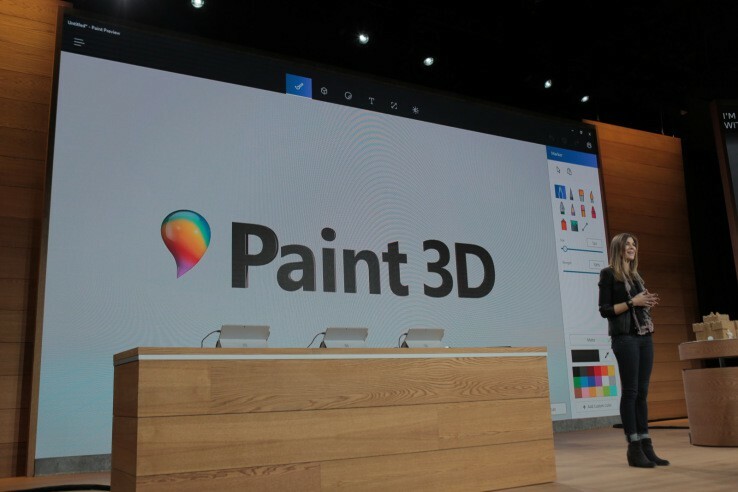
يعتبر Windows Insider محظوظين للغاية لأنهم قادرون على الوصول إلى برامج Windows الجديدة قبل طرحها للجمهور. ومع ذلك ، في نفس الوقت ، قد يجدون أخطاء وأخطاء قد تكون مزعجة للغاية في بعض الأحيان.
على سبيل المثال ، في أحدث إصدار من Windows 10 تم إصداره لـ Insiders ، استبدلت الشركة تطبيق Windows 10 Paint بتطبيق Paint 3D الجديد. يجب أن نتفق على أن تطبيق Paint 3D الجديد يأتي بالعديد من الميزات الجديدة ، ولكن يبدو أنه أيضًا أبطأ من تطبيق Paint القديم. في الوقت نفسه ، فإن واجهة المستخدم لتطبيق 3D Paint الجديد ليست بديهية مثل واجهة المستخدم التي يأتي معها تطبيق Paint الكلاسيكي.
هذا هو سبب وجود العديد من المطلعين الذين لا يهتمون باستخدام تطبيق Paint 3D الجديد. لحسن الحظ ، هناك طريقة لإعادة القديم رسم تطبيق على أحدث إصدار من Windows 10 للمطلعين.
إذا كنت ترغب في استعادة تطبيق Paint الكلاسيكي ، فسيتعين عليك حذف تطبيق معاينة Paint 3D الجديد من جهاز الكمبيوتر الخاص بك. بمجرد إلغاء تثبيت ملف Paint 3D التطبيق ، ستتمكن من تحرير الصور باستخدام تطبيق الرسام القديم.
هناك طريقة أخرى للقيام بذلك عن طريق إنشاء مفتاح تسجيل جديد له:
- اضغط على مفتاح "Windows" ، واكتب "regedit.exe" واضغط على "ENTER" ؛
- توجه الآن إلى "HKEY_CURRENT_USER \ Software \ Microsoft \ Windows \ CurrentVersion \ Applets \ Paint \ Settings" ؛ تلميح: ضع في اعتبارك أن مفتاح "الرسام" والمفتاح الفرعي يجب أن يكونا موجودين بالفعل على جهاز الكمبيوتر الخاص بك ، ولكن إذا لم يكن كذلك ، فسيتعين عليك إنشاءهما يدويًا ؛
- في المفتاح الفرعي Settings (الإعدادات) ، ستحتاج إلى إنشاء "Dword" جديد باسم "DisableModernPaintBootstrap" وتعيين القيمة "1" ؛
- أغلق السجل وابدأ تشغيل تطبيق الرسام عبر برنامج Paint.exe.
القصص ذات الصلة التي يجب التحقق منها:
- يتيح لك Windows 10 Paint 3D إنشاء صورك ثلاثية الأبعاد
- Paint 3D لنظام التشغيل Windows 10 يربك المستخدمين ، فهل ستوقف Microsoft التطبيق العادي؟
- أفضل 10 برامج تصميم ثلاثية الأبعاد مجانية

